Solicitarea unei ture deschise în altă locație în Ture
Applies To
Microsoft TeamsAcest articol se aplică lucrătorilor din prima linie.
Notă: Această caracteristică este în prezent în previzualizare publică.
Turele vă ajută să preluați cu ușurință turele din alte locații! Puteți să vizualizați și să solicitați ture deschise în locații care funcționează cel mai bine pentru dvs., pe baza planificării dvs.
În acest articol
Vizualizarea turelor deschise în alte locații
Pentru a vedea turele deschise disponibile în alte locații:
-
În Ture, atingeți Deschidere ture.
-
Atingeți fila Alte locații .
-
Alegeți o locație.
-
Selectați o tură care vă interesează pentru a vedea detaliile.De exemplu, lucrați în principal la magazinul Redmond. Următoarea captură de ecran arată ture deschise disponibile la un alt magazin, locația Bellevue.
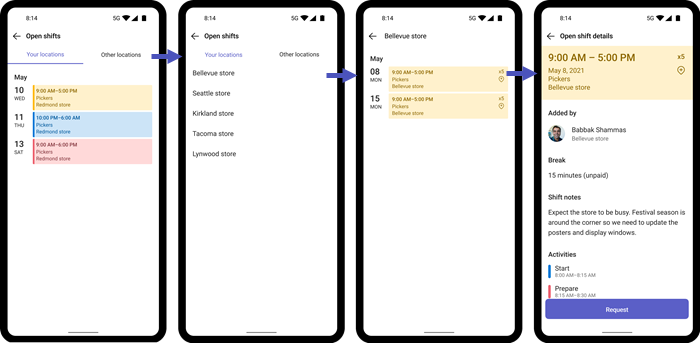
Solicitați o tură deschisă în altă locație
Pentru a prelua o tură deschisă din altă locație:
-
Pe pagina Deschideți detaliile despre shift pentru shift, atingeți Solicitare. Solicitarea dvs. este trimisă managerului la acea locație pentru aprobare.
-
Atunci când managerul aprobă (sau refuză) solicitarea dvs., veți fi notificat.Acest exemplu afișează o notificare și solicitarea unei ture deschise la locația Sinaia aprobată de manager în locația respectivă.
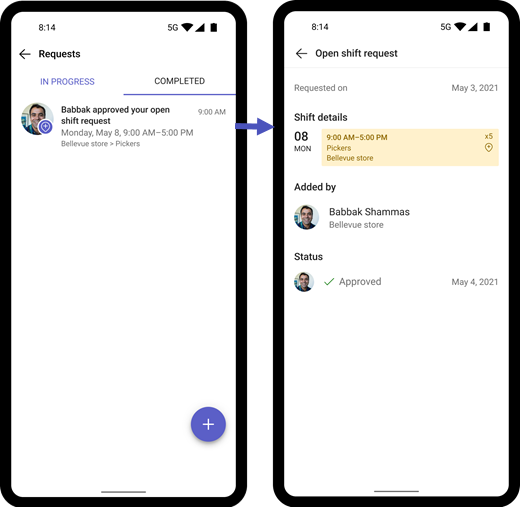
-
Dacă solicitarea dvs. este aprobată, veți vedea decalajul, împreună cu ora și locația.Aici, vedem schimbarea de la locația Bellevue în lista de schimburi.
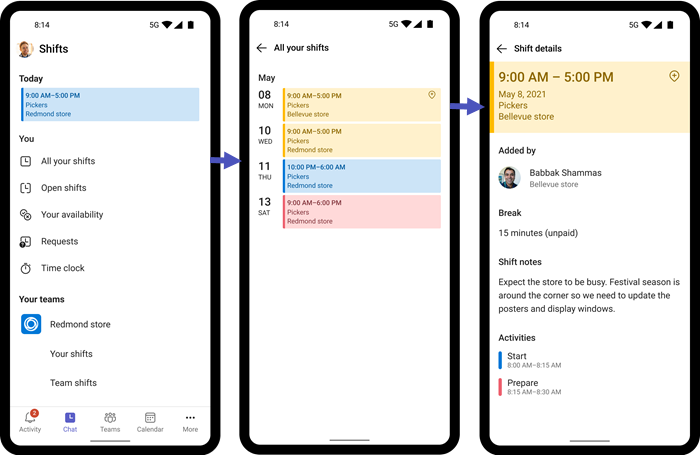
În acest articol
Vizualizarea turelor deschise în alte locații
Pentru a vedea turele deschise disponibile în alte locații:
-
În Ture, accesați fila Alte schimburi deschise .
-
Alegeți o locație.
-
Selectați o tură care vă interesează pentru a vedea detaliile.De exemplu, lucrați în principal la magazinul Redmond. Următoarea captură de ecran arată ture deschise disponibile la un alt magazin, locația Bellevue.
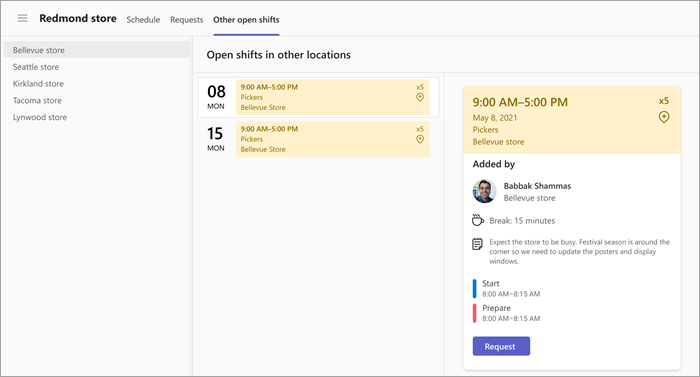
Solicitați o tură deschisă în altă locație
Pentru a prelua o tură de la altă locație:
-
În detaliile despre deplasare, selectați Solicitare. Solicitarea dvs. este trimisă managerului la acea locație pentru aprobare.
-
Atunci când managerul aprobă (sau refuză) solicitarea dvs., veți fi notificat.Acest exemplu afișează o notificare și o solicitare pentru o tură deschisă la locația Sinaia aprobată de manager în locația respectivă.
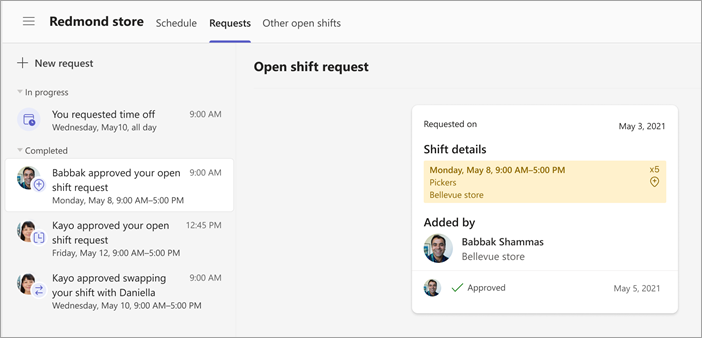
-
Dacă solicitarea dvs. este aprobată, veți vedea tura, împreună cu ora și locația, în planificare.Aici, vedem tura de la locația Bellevue din programul echipei magazinului Redmond.
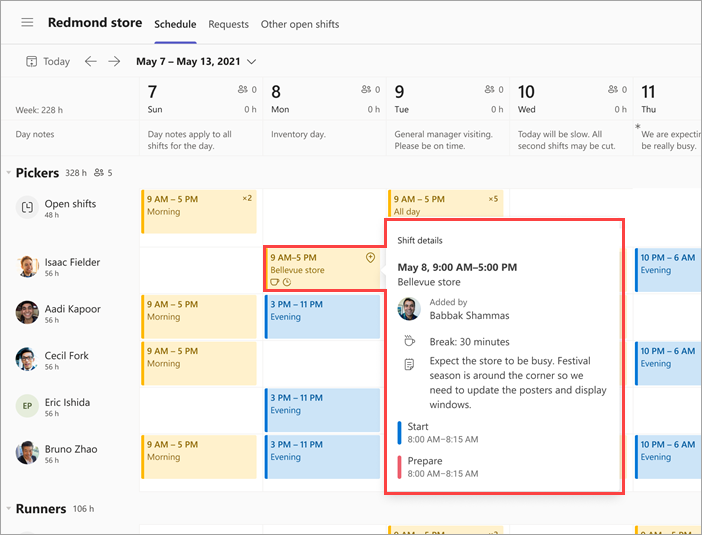
Pentru manageri din linia întâi
Sfaturi pentru administratorii IT
Configurarea turelor deschise în locații în Ture pentru linia din față










